Είναι τα Windows 11 καλά για παιχνίδια;
Είναι αλήθεια ότι Windows 11 έχει μια χούφτα χαρακτηριστικά που η Microsoft μετέφερε από τη δική τους Κονσόλες Xbox που μπορεί να βελτιώσει την εμπειρία παιχνιδιού σας, αλλά το gaming υπολογιστή είναι πολύ πιο περίπλοκο από μερικές χρήσιμες λειτουργίες. Ας ρίξουμε μια ματιά στα πλεονεκτήματα και τις αδυναμίες των Windows 11, εκτός από πιθανά προβλήματα, προτού κάνετε αναβάθμιση.
Πώς είναι τα Windows 10 έναντι. 11 Πότε πρόκειται για την απόδοση του παιχνιδιού;
Σε βασικό επίπεδο, Windows 10 και τα Windows 11 προσφέρουν παρόμοιο επίπεδο απόδοσης gaming. Δοκιμή αναφοράς δείχνει ότι το ίδιο υλικό έχει σχεδόν ίδια αποτελέσματα κατά την εκτέλεση των Windows 11 έναντι των Windows 10.
Τα Windows 11 βαθμολογούν ελαφρώς υψηλότερα συνολικά στις περισσότερες δοκιμές, αλλά περιστασιακά παρουσιάζουν ελαφρώς χαμηλότερα αποτελέσματα κατά τον έλεγχο καρέ ανά δευτερόλεπτο απόδοση (FPS) όταν πραγματικά παίζετε κάποια παιχνίδια. Σε άλλα παιχνίδια, η απόδοση FPS είναι ελαφρώς καλύτερη στα Windows 11.
Ενώ τα Windows 11 έχουν καλύτερη συνολική απόδοση κατά μέσο όρο, δεν αρκεί για να δικαιολογήσει την αναβάθμιση μόνο για χάρη της πρωτογενούς απόδοσης. Ωστόσο, τα Windows 11 περιλαμβάνουν ορισμένες χρήσιμες λειτουργίες παιχνιδιών που δεν περιλαμβάνονται στα Windows 10, οπότε αξίζει επίσης να το λάβετε υπόψη.
Ποιες είναι οι νέες δυνατότητες παιχνιδιού των Windows 11;
Το DirectStorage και το AutoHDR είναι οι δύο πιο σημαντικές δυνατότητες gaming που είναι ενσωματωμένες στα Windows 11. Αυτές οι δυνατότητες εισήχθησαν και οι δύο πρώτα στις κονσόλες Xbox και η Microsoft τις έφερε για να βελτιώσει τα παιχνίδια υπολογιστή στα Windows 11.
Το DirectStorage είναι μια δυνατότητα που επιτρέπει στο Xbox Series X να εκμεταλλευτεί την εξαιρετικά γρήγορη αποθήκευση του. Αυτό μειώνει αποτελεσματικά τους χρόνους φόρτωσης, γεγονός που σας επιτρέπει να μπείτε στη δράση πιο γρήγορα και να αφιερώσετε λιγότερο χρόνο στη φόρτωση οθονών.
Εάν έχετε ένα ιδιαίτερα γρήγορο SSD, και δεν χρησιμοποιείτε Windows 11, υπάρχει μεγάλη πιθανότητα τα παιχνίδια σας να μην μπορούν να εκμεταλλευτούν την ταχύτητα. Το DirectStorage επιτρέπει στα Windows 11 να αξιοποιούν πλήρως τις εξαιρετικές ταχύτητες μεταφοράς δεδομένων των high-end NVMe SSD, οι οποίες μπορούν να μειώσουν τον χρόνο φόρτωσης στα παιχνίδια και να μειώσουν το φόρτο στη CPU σας.
Το πρόβλημά είναι ότι αν δεν έχετε γρήγορο NVMe SSD και GPU που λειτουργεί με αυτήν τη δυνατότητα, δεν θα δείτε βελτιώσεις απόδοσης χάρη στο DirectStorage. Η δυνατότητα ενεργοποιείται αυτόματα εάν διαθέτετε συμβατό υλικό ωστόσο και σίγουρα θα παρατηρήσετε τη διαφορά.
Αυτο Υψηλό δυναμικό εύρος Το (HDR) είναι μια λειτουργία που μπορείτε να ενεργοποιήσετε και να απενεργοποιήσετε. Αυτή η δυνατότητα προσαρμόζει αυτόματα το περιεχόμενο Standard Dynamic Range σε HDR, το οποίο μπορεί να προσφέρει πιο λεπτομερείς, πολύχρωμες και ζωντανές εικόνες στα παιχνίδια σας.
Αυτή η δυνατότητα είναι εξαιρετική εάν έχετε οθόνη HDR και παίζετε παλαιότερα παιχνίδια που δεν διαθέτουν εγγενή υποστήριξη HDR, αλλά δεν είναι χρήσιμη εάν δεν έχετε οθόνη HDR.
Για να ενεργοποιήσετε το Auto HDR: Ανοίξτε Ρυθμίσεις > Σύστημα > Απεικόνιση > HDR > Δυνατότητες εμφάνισηςκαι ενεργοποιήστε και τα δύο Χρησιμοποιήστε HDR και Αυτόματο HDR.
Θα πρέπει να κάνετε ενημέρωση εάν είστε άπληστος παίκτης;
Οι παίκτες θα πρέπει να εξετάσουν το ενδεχόμενο ενημέρωσης στα Windows 11, αλλά με μερικές προειδοποιήσεις. Κάντε αναβάθμιση μόνο εάν ο υπολογιστής σας πληροί τις προτεινόμενες προδιαγραφές, ειδικά μόνο εάν έχει το τσιπ ασφαλείας TPM 2.0. Εάν το σύστημά σας βρίσκεται στο χαμηλό επίπεδο των προδιαγραφών ή δεν διαθέτει TPM 2.0 και είστε ευχαριστημένοι με την απόδοσή του στα Windows 10, ίσως θέλετε να αποφύγετε την ενημέρωση.
Εάν έχετε έναν γρήγορο NVMe SSD, μια συμβατή κάρτα γραφικών και μια οθόνη HDR, τότε η συνολική εμπειρία παιχνιδιού σας είναι πιθανό να βελτιωθεί στα Windows 11. Το DirectStorage θα μειώσει τους χρόνους φόρτωσης και το Auto HDR θα βελτιώσει την εμφάνιση των παλαιότερων παιχνιδιών σας.
Η τελευταία σκέψη κατά την αναβάθμιση μιας πλατφόρμας gaming στα Windows 11 είναι το θέμα των προγραμμάτων οδήγησης. Τα Windows 11 λαμβάνουν τακτικές ενημερώσεις κώδικα που βελτιώνουν τη συμβατότητα υλικού σε συνεχή βάση, αλλά αυτό δεν σημαίνει ότι είναι άψογο.
Πριν κάνετε αναβάθμιση, ίσως θελήσετε να ελέγξετε εάν υπάρχουν προβλήματα με το πρόγραμμα οδήγησης με τα Windows 11 και την κάρτα γραφικών σας και άλλα εξαρτήματα. Εάν εμφανίσετε πολλά παράπονα, ίσως θέλετε να περιμένετε για την αναβάθμιση έως ότου βελτιωθεί η υποστήριξη για το υλικό σας.
Φροντίστε να αφιερώσετε έναν αξιοπρεπή χρόνο παίζοντας μια ποικιλία παιχνιδιών μετά την ενημέρωση. Εάν παρατηρήσετε προβλήματα με το πρόγραμμα οδήγησης ή άλλα προβλήματα, μπορείτε υποβάθμιση σε Windows 10 εντός 10 ημερών από την ενημέρωση, επομένως είναι σημαντικό να προσδιορίσετε τυχόν προβλήματα που προκαλούν το παιχνίδι εντός αυτού του χρονικού πλαισίου.
Πώς να βελτιστοποιήσετε τα Windows 11 για παιχνίδια
Τα Windows 11 διαθέτουν λειτουργία παιχνιδιού που μπορεί να βοηθήσει στη βελτιστοποίηση των Windows 11 για παιχνίδια. Αυτή η λειτουργία είναι ενεργοποιημένη από προεπιλογή, αλλά μπορείτε να την ενεργοποιήσετε ξανά εάν απενεργοποιήθηκε κατά λάθος. Μπορείτε επίσης να ορίσετε συγκεκριμένα παιχνίδια ώστε να χρησιμοποιούν την κάρτα γραφικών παιχνιδιών σας, εάν ο υπολογιστής σας διαθέτει ενσωματωμένα γραφικά χαμηλής κατανάλωσης και πιο ισχυρή κάρτα γραφικών.
Αν Τα Windows 11 είναι αργά γενικά, τότε η λειτουργία παιχνιδιού είναι απίθανο να διορθώσει το πρόβλημα. Υπάρχουν διάφοροι τρόποι για να βελτιστοποίηση ενός υπολογιστή για παιχνίδια, αλλά φροντίστε να ελέγξετε πιθανά ζητήματα όπως υψηλή χρήση CPUκαι βεβαιωθείτε ότι ο υπολογιστής σας πληροί τα Προδιαγραφές συστήματος Windows 11.
Δείτε πώς μπορείτε να ενεργοποιήσετε και να χρησιμοποιήσετε τη λειτουργία παιχνιδιού των Windows 11:
-
Ανοίξτε τις Ρυθμίσεις και κάντε κλικ Παιχνίδι.
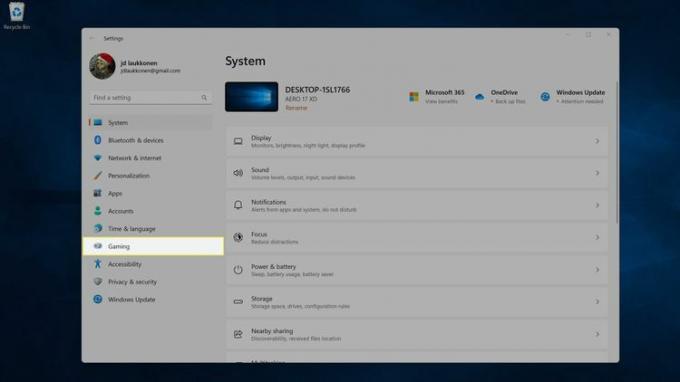
-
Κάντε κλικ Λειτουργία παιχνιδιού.
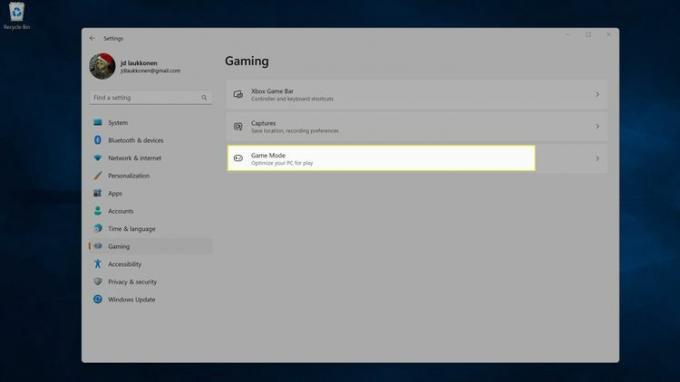
-
Ενεργοποιήστε το Λειτουργία παιχνιδιού μεταβάλλω.
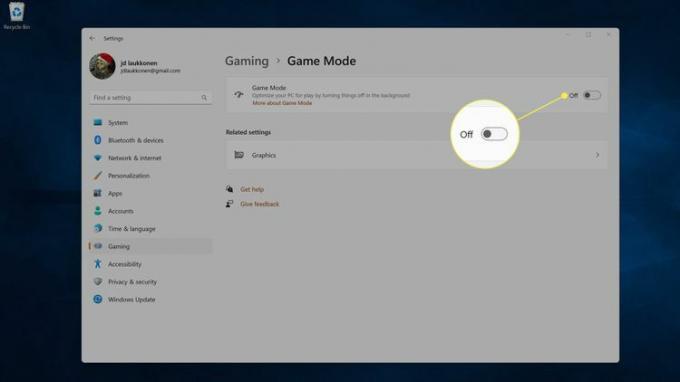
-
Κάντε κλικ Γραφικά.
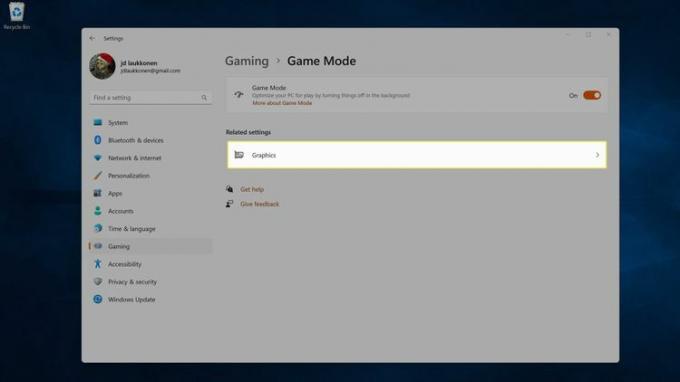
Μπορείτε επίσης να φτάσετε εδώ κάνοντας πλοήγηση στο Ρυθμίσεις > Σύστημα > Απεικόνιση > Γραφικά.
-
Κάντε κλικ στο παιχνίδι θέλετε να προσαρμοστείτε.
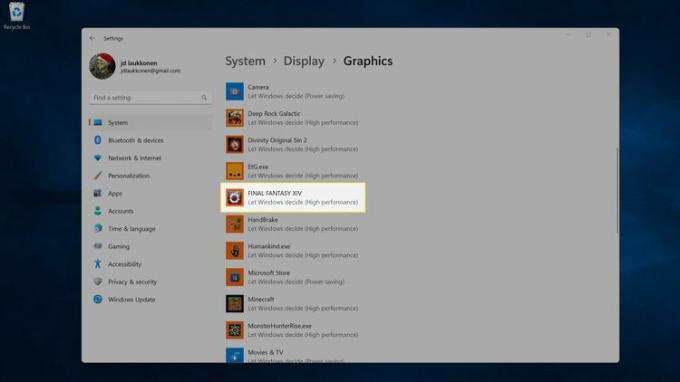
-
Κάντε κλικ Επιλογές.
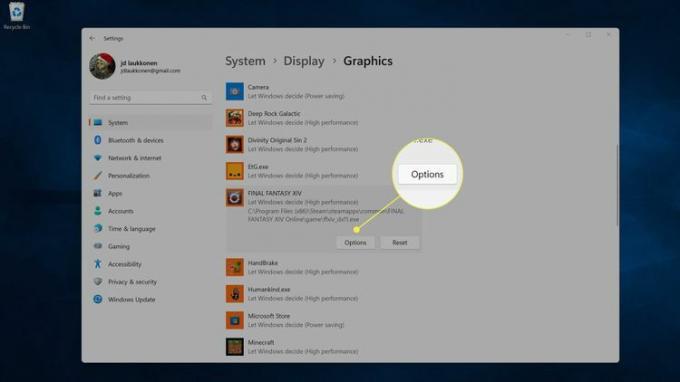
-
Κάντε κλικ στο δικό σας κάρτα γραφικών υψηλής απόδοσηςκαι κάντε κλικ Αποθηκεύσετε.
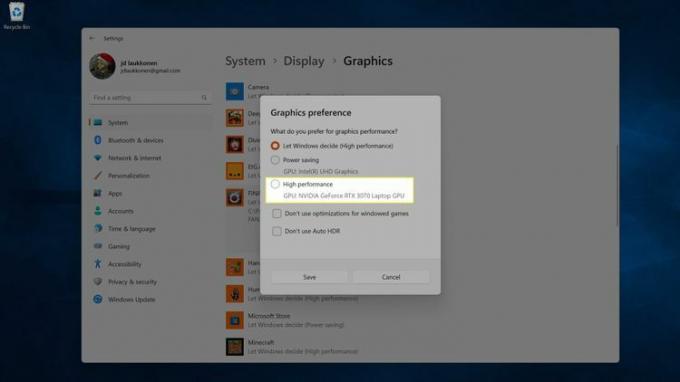
Εάν δεν βλέπετε την κάρτα υψηλής απόδοσης, ίσως χρειαστεί διορθώστε ένα πρόβλημα με το πρόγραμμα οδήγησης της κάρτας γραφικών, ή μπορεί να υπάρχει πρόβλημα με την κάρτα γραφικών σας.
FAQ
-
Τι κάνει έναν υπολογιστή καλό για παιχνίδια;
Όταν βλέπετε φωτογραφίες «gaming» υπολογιστών, θα δείτε συχνά πολλά λαμπερά φώτα και πραγματικά μεγάλες θήκες. Αυτά είναι συνήθως μόνο για διασκέδαση (και είναι διασκεδαστικά!), αλλά σίγουρα τα φώτα δεν είναι απαραίτητα. Όταν πρόκειται για gaming, χρειάζεστε μια πραγματικά καλή κάρτα γραφικών (η οποία παράγει πολλή θερμότητα και ούτω καθεξής μια μεγάλη θήκη είναι καλό για να βοηθήσει να διασκορπιστεί αυτή η θερμότητα) και συνήθως περισσότερη μνήμη RAM από αυτή που χρειάζεστε για την καθημερινή χρήση. Βουτάμε πολύ πιο μακριά στο δικό μας Τι να αναζητήσετε σε έναν υπολογιστή παιχνιδιών άρθρο.
-
Χρειάζομαι μηχανικό πληκτρολόγιο για gaming;
Τεχνικά, όχι, οποιοδήποτε πληκτρολόγιο θα λειτουργήσει μια χαρά. Μηχανικά πληκτρολόγια, ωστόσο, είναι λίγο πιο στιβαρά όσον αφορά τη θεραπεία που χρησιμοποιούν συνήθως οι παίκτες στα πληκτρολόγιά τους, επομένως κάτι με λίγη περισσότερη ανθεκτικότητα τείνει να αντέχει περισσότερο με την πάροδο του χρόνου. Είναι επίσης πολύ διασκεδαστικά στη χρήση. Αλλά μπορεί να είναι πολύ ακριβά.
